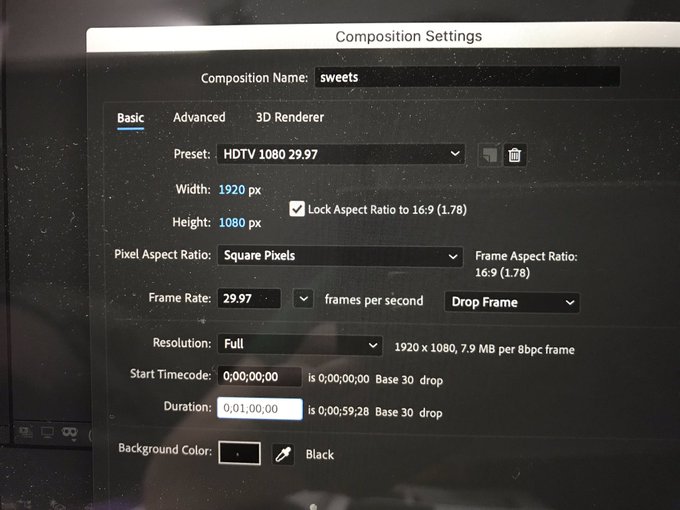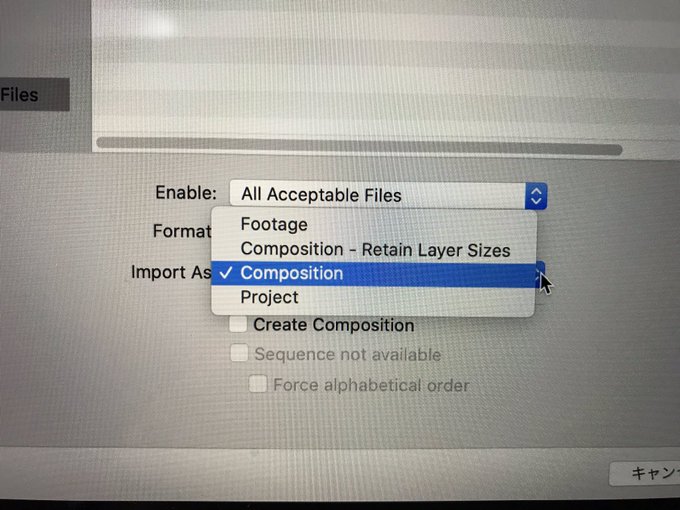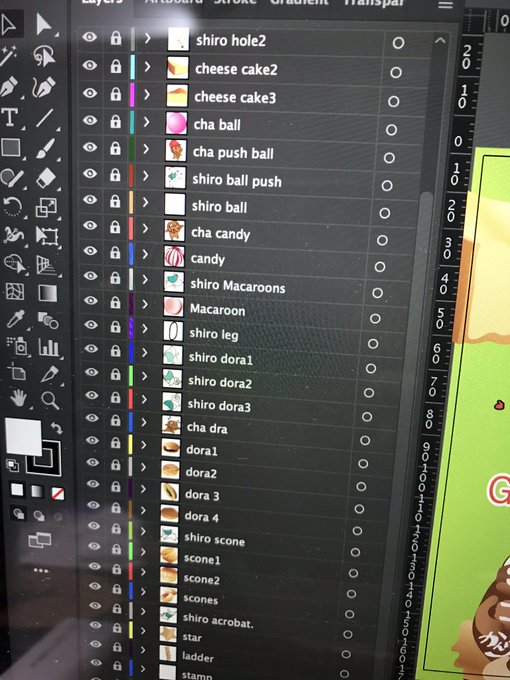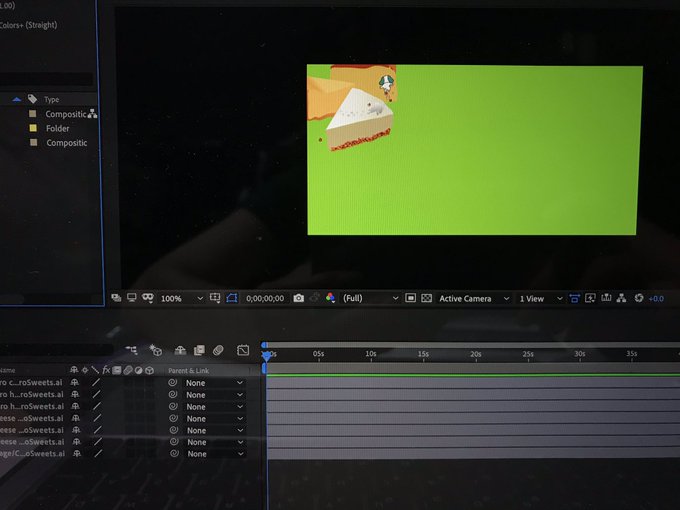イラストサイトに動的な「何か」を加えようと試行錯誤している中、Adobe MAXというオンラインイベントが始まるという情報を入手。紙媒体用のアプリケーションは触ってきたものの、今まで手を出してこなかった動画。こんな近くにあったものを野放しにしておいてはいけないと、Adobeソフト学習&作業の開始です。(Adobe以外のソフトも出てくるかもしれません)
Adobe MAXというオンラインイベントが数週間後に開催されることを知り、視聴時のより良い理解のためにAdobeアプリを一通り触っておこうという視聴前準備と、目下絶賛挫折中の3Dプリンタのリベンジに向けて、2D静止画→2Dアニメーション→2D動画→3Dと、Adobeの各種ソフトを学びつつ、徐々に次元を上げ、動くものを制作していく方向を目指します。
今回の題材はこのイラスト。このlabではおなじみとなったイラストを、After Effectsでアニメーション化していこうと思います。

めでたく仲間が増えました^_^ デスクトップアプリケーションをダウンロードする必要があるのですね。
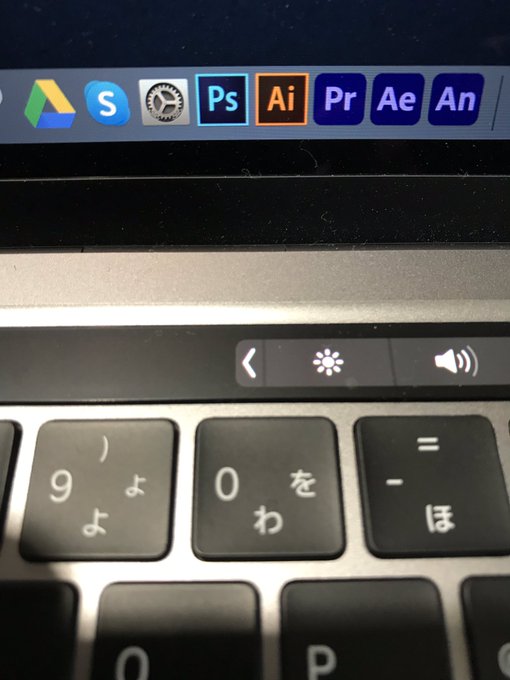
After Effects 学習&作業1
After Effectsに入る前に、クラウドドキュメント/ライブラリ/creative cloud ファイルの理解で時間を費やし、先へ進みます。Windows PCで作ったイラレデータを、MacのAeで開けたかったのですが、それはcreative cloudファイル機能のようです。
(個人的な従来の慣習に沿って)可能な限りイラスト作業はMacで、その他はWindows PCで分けていきたいのですが、データ共有はしたいので、同じAeファイルがMacでもWindows PCでも開けるのはとても嬉しい。(ただ、アップデートがうまくいかないデータがあるのでそれは調査必須ではあります。)
イラレのイラストの方は、当初4つのレイヤーで作成していたのですが、Aeに読み込んだ後は、グループだけでなくて下層レイヤーもレイヤー分けされないようなので、とりあえず動かしたくなりそうなパーツ毎に、イラレ上でレイヤー分けし直して再度読み込みましたが、膨大なことに。
これでいいのか?と思いながら、取り合えず進みます。
読み込まれるフッテージのサイズが、ドキュメントサイズと各レイヤーサイズで選べるのですが、日本語のチュートリアルを読んでも、自分の解釈が逆になってしまうのですが。。。とりあえず、ドキュメントサイズの方を選び直したら、自分がやりたい感じの方になりました。
ファイル名がイラレのレイヤー順ではなくて、アルファベット順になってしまうのが、Aeでの作業が少し面倒になるので、多い時は頭に数字を入れる事にしようと思います。ネーミングルール注意。コンポジションの設定がよく分かってないので、とりあえずデフォルトにしたら、サイズが大きすぎたので、次のステップとして、サイズを小さくしたい。
しかし、After Effectsでアニメーション作れるなら、Adobe Animateは何に使うんだろう。多分、得意不得意があるのかな?という段階。
Adobe Flashはいじったことはあるのですが、スクリプトを使ったことがなかったので、プログラミングに興味を持ち始めたこの機に試してみたいというのも、先ずAdobeアプリを色々いじっていこうと思い立ったきっかけの一つでもあります。
After Effects 学習&作業2
コンポジションサイズ変えました。そして、同じイラストパーツを違う位置でも使いたくなったので、取り込んでいたコンポジションは全て削除してやり直し。下絵用の全イラストをマージしたフッテージと、各レイヤーサイズが反映されるコンポジションの方で読み込みをし直して作業。少し動いた^_^
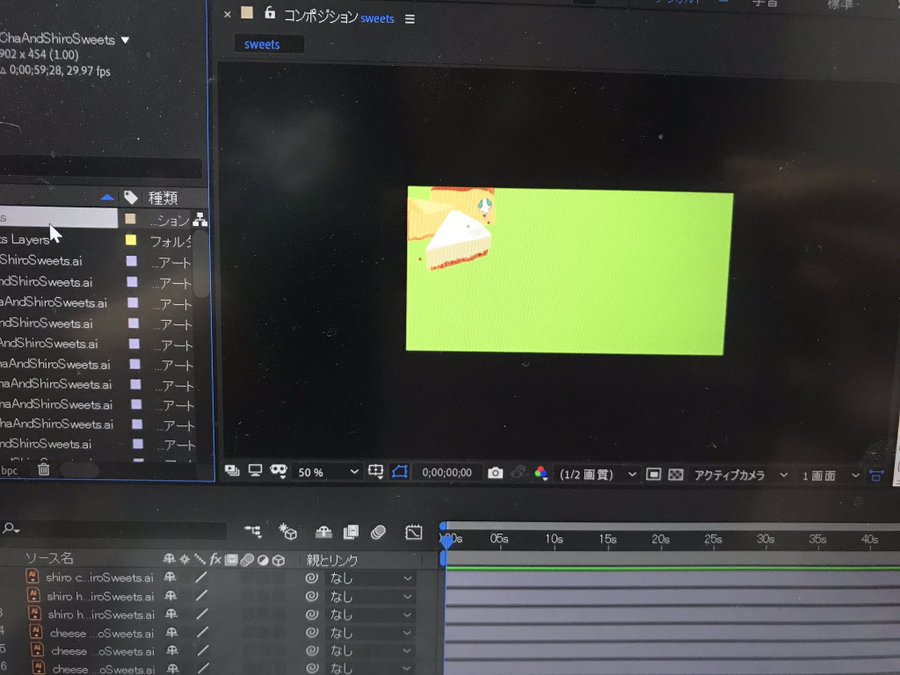
次はキャンディの玉転がしを、曲線的な動きでどうにか動かしたいと思います。
<今回の参考リンクはこちら>
Adobe MAX 2020
<今回お世話になったサイトはこちら>
フッテージアイテムの読み込みと変換
<今回自分が読んでおきたいサイトはこちら>
Adobe Animate CCって何?まずはFlashからの変遷から解説!
<挫折中の3Dプリンタについてはこちら>
ブログ:3D/AR1
<このlabではおなじみとなったこのイラストの詳細についてはこちら>
ブログ:ITインフラ/プログラミング8
 奥会津只見 イラスト美術館
奥会津只見 イラスト美術館